Sponsored Links
3.「メディア作成ツール」を使って、USB または DVD を使って Windows 10 のインストールまたは再インストールを行う方法
1)下記の「Windows 10 を入手する」サイトで、「ツールを今すぐダウンロード」をクリックする。
https://www.microsoft.com/ja-jp/software-download/windows10
2)メディア作成ツールのダウンロードが終了したら、「MediaCreationTool.exe」を実行する。
下記の画面が表示されますので、「同意する」をクリック。
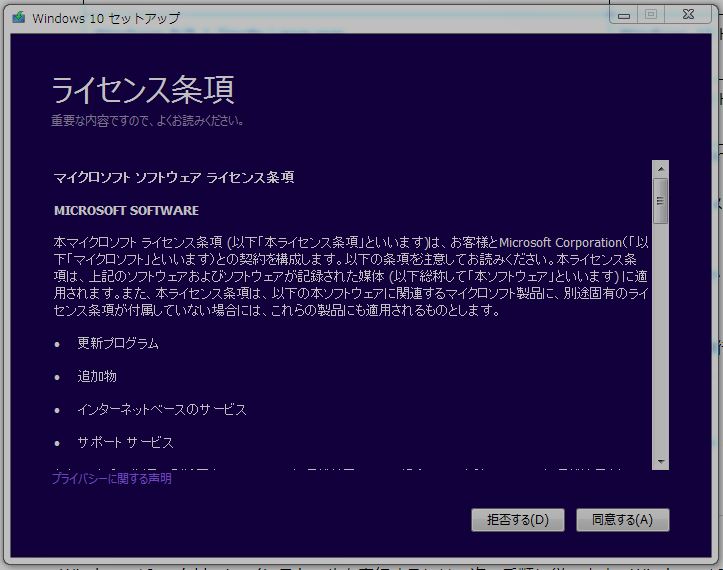
3)実行する操作を選んでください 画面
「他のPC用にインストールメディアを作る」を選択する
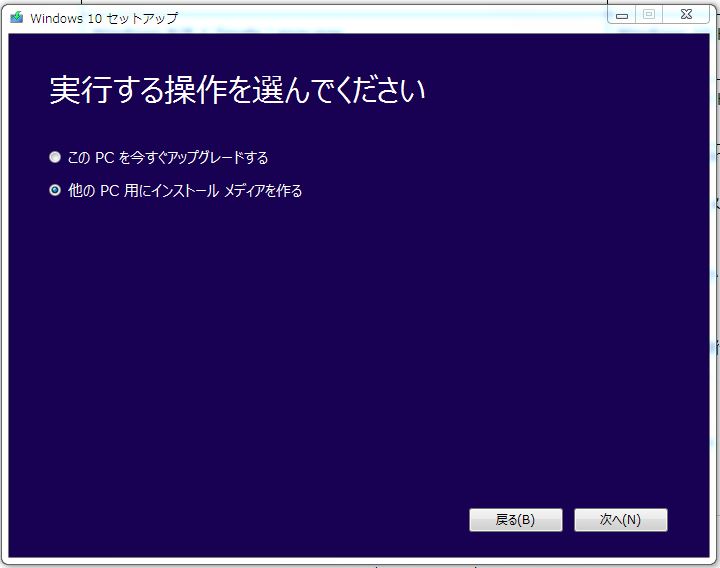
4)言語、アーキティクチャ、エディションの選択 画面
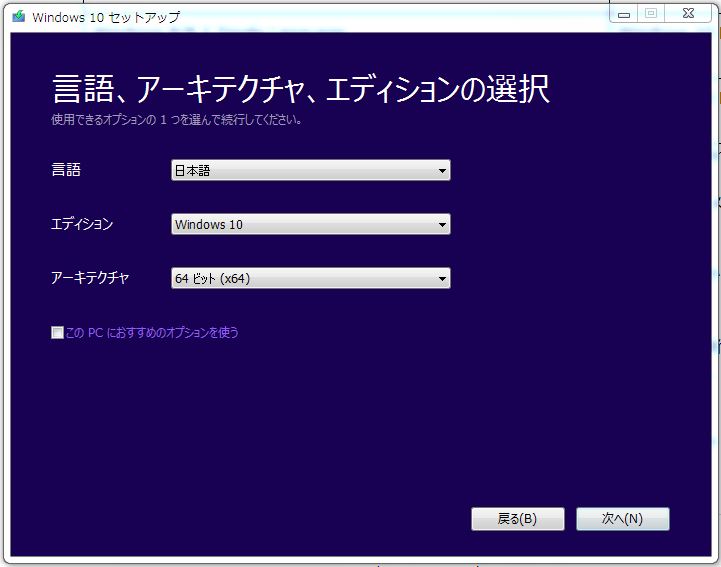
現在、使用中のWindowsのエディションを指定すること(エディションは変更できません)。
アーキティクチャで、32bit版でも、64bit版に変更できる様ですので、メモリを4GB以上積んでいるマシンで、アプリ的に64bit版で不都合が無ければ、64bit版がお勧めです。
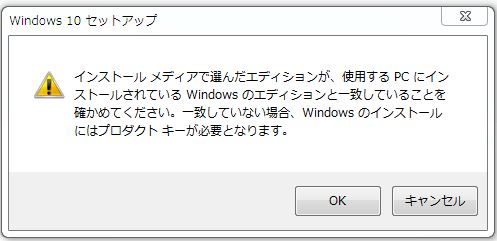
5)使用するメディアを選んでください 画面
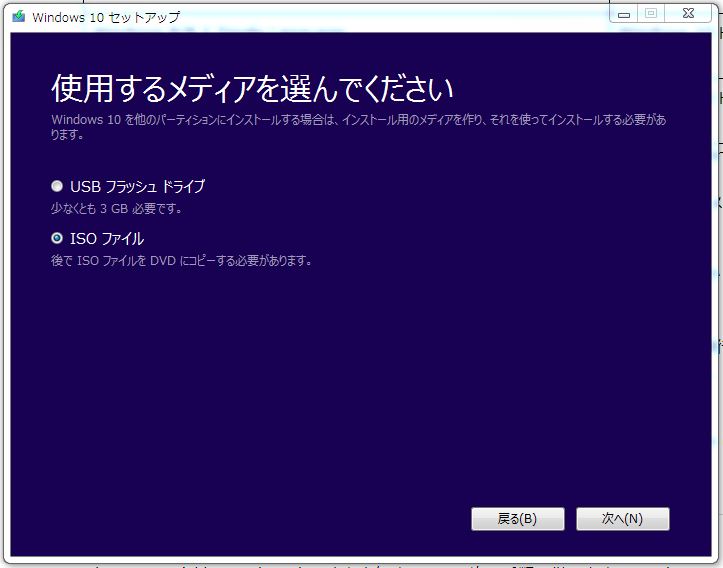
<2つの方法>
(1)USBフラッシュドライブは、USBメモリに直接書き込んで、インストールする時に使用する(容量が4GBほどのUSBメモリが別途、用意する必要があります)。
(2)ISOファイルをPCにいったんダウンロードして、DVDに書き込む方法を選択する場合、「ISOファイル」を選択
6)ダウンロード中の画面
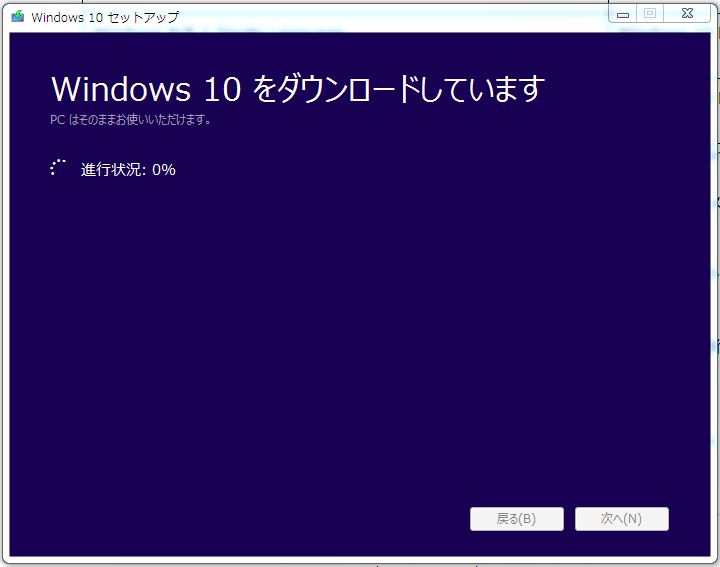
ダウンロードが完了すると、デスクトップに「Windows.iso」ファイルが出来上がります。
容量は、3.49GBほどのファイルになります。
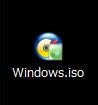
7)ISOファイルをDVDにコピーして下さい 画面

ISOファイルをDVDに書き込むなら、「DVDに書き込み用ドライブを開く」をクリックして、DVD装置にDVDを入れて書き込めば終了です。
8)DVDに書き込んだ「Windows10」をインストールする方法は
(1)クリーン インストールを実行する準備ができたら、PC の電源を入れて、作成した DVD または USB フラッシュ ドライブを挿入または装着し、PC を一度シャットダウンします。
(2)PC を再起動し、任意のキーを押して、DVD または USB フラッシュ ドライブから起動します。
特に、USB フラッシュ ドライブから起動する場合、PC を再起動しても、現在のバージョンの Windows が起動する場合は、ブート メニューを開くか、PC の BIOS 設定または UEFI 設定でブート順を変更して、メディアから PC が起動するように設定する必要があります。
なぜなら、通常、ブートの順は、DVD–>HDDの順になっていますので、ブートの順番をUSBを最優先にしないと、USBから起動しませんので認識して下さい。
Sponsored Links
—関連記事—
・Windowsの「プロダクトキー」を調べる方法
・10年前のSONY製「Windows 7 Home Premium」64bit版のノートパソコンに、最新版の「Windows 10」を入れて、ちゃんと動くか? 試してみました。
・まだ、「Windows 10」にアップグレードしないで、ぐずぐずしている人の為に、アップグレードについて、まとめてみました。
・Microsoft社が、Windows 10の無償アップグレード通知画面に「辞退する」のリンクを追加しました
・勝手に「Windows 10」にアップグレードされてしまった事件も、だいぶ落ち着きましたので
・Windows 10への無償アップグレードは、期間延長しないと、明言?
・「Windows 10」は、プレビュー版のISOファイルからインストールしたものでも無料アップグレードが可能?
・勝手に「Windows 10」にアップグレードされてしまった方へ、Windows7風に使う方法です。
・MacBook Airに、Boot Campを使って「Windows 10 」を入れてみる

コメント